V tomto tutoriáli sa naučíte, ako jednoducho vložiť a upraviť obrázky v programe PowerPoint. Od výberu vhodných grafík cez orezanie a prispôsobenie až po rôzne formáty súborov a využitie archívnych obrázkov - tento návod vám poskytne cenné tipy a triky, ako vylepšiť vaše prezentácie. Bez ohľadu na to, či nahrajete obrázky z vlastného zariadenia alebo pristúpite k obrovskému katalógu spoločnosti Microsoft, po absolvovaní tohto kurzu budete schopní profesionálne využívať vaše obrázky.
Najdôležitejšie poznatky
- Ako vložiť obrázky z rôznych zdrojov do PowerPointu.
- Orezanie, vystrihnutie a prispôsobenie obrázkov.
- Prehľad o rôznych formátoch obrázkov (JPEG, PNG, atď.).
- Metódy komprimácie obrázkov.
- Tipy na použitie archívnych obrázkov.
Postup krok za krokom
Vloženie obrázkov
Spustite PowerPoint a otvorte požadovanú prezentáciu. Kliknite na kartu "Vložiť" a vyberte možnosť "Obrázky". Tu máte možnosť pridať obrázky z vašej zariadenia alebo z online databázy Microsoftu. Môžete napríklad vybrať obrázok z vášho zariadenia, ako je "Dedko", a vložiť ho do prezentácie. Obrázok sa zvyčajne vloží na stred snímky a môžete ho jednoducho presunúť na želané miesto.
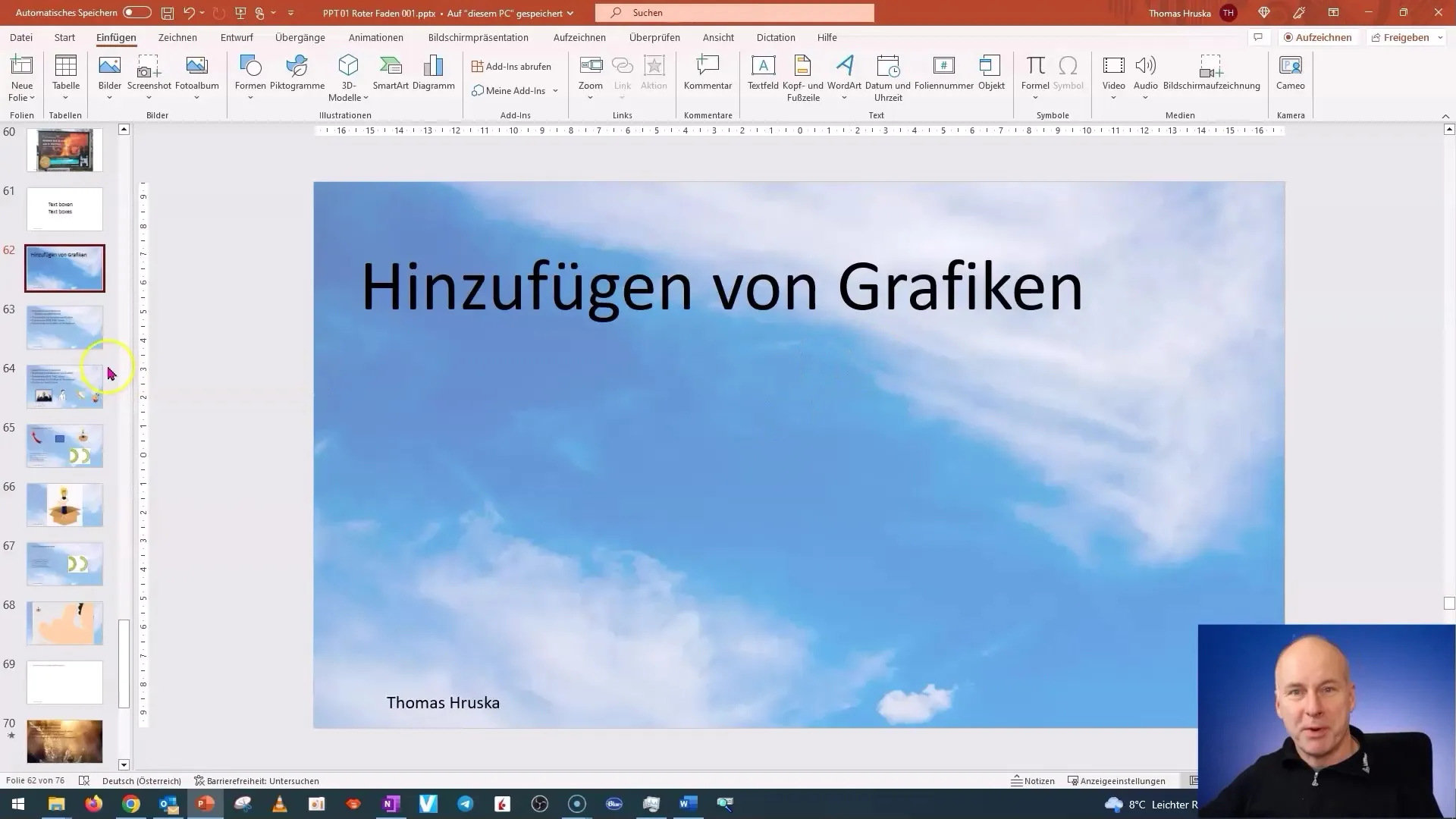
Využitie archívnych obrázkov
Znovu choďte na "Vložiť" a vyberte "Obrázky". Tu nájdete možnosť "Archívne obrázky". Microsoft ponúka široký výber obrázkov, ktoré si môžete prezrieť. Môžete vyhľadávať podľa kľúčových slov alebo filtrovať obrázky podľa kategórií. Ak napríklad vyhľadáte "Piktogramy", dostanete širokú škálu užitočných grafík na použitie.
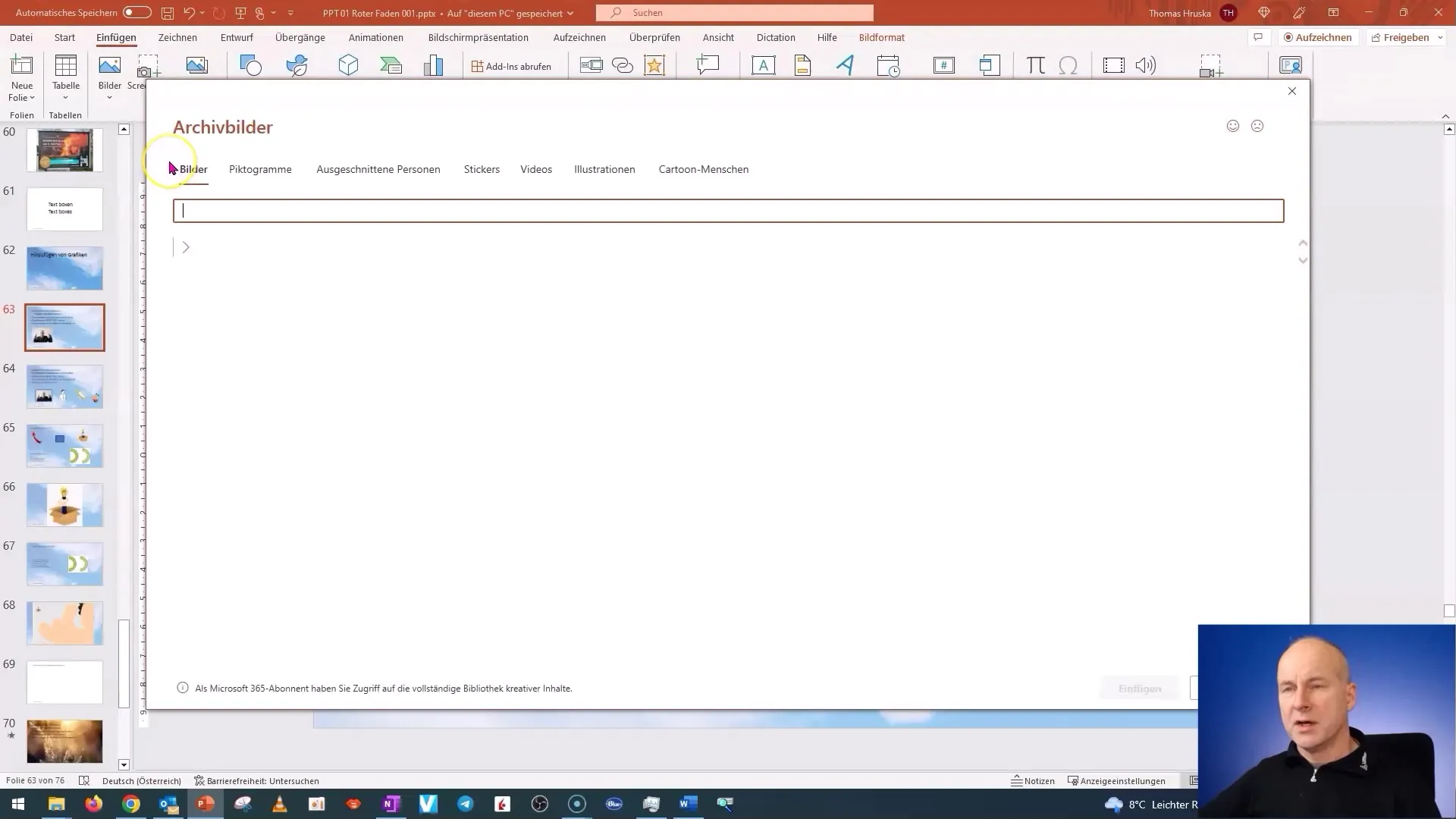
Orezanie a prispôsobenie obrázka
Ak ste importovali obrázok, môžete ho orezať, aby ste zobrazili iba požadovanú oblasť. Označte obrázok a prejdite na kartu "Formát obrázku". Tu môžete vybrať nástroj na orezanie. S týmto nástrojom môžete ťahať špeciálne značky na úpravu obrázka. Možno chcete zobraziť len "Dedka vrátane jeho ramien", a ukázať palce alebo iné časti.
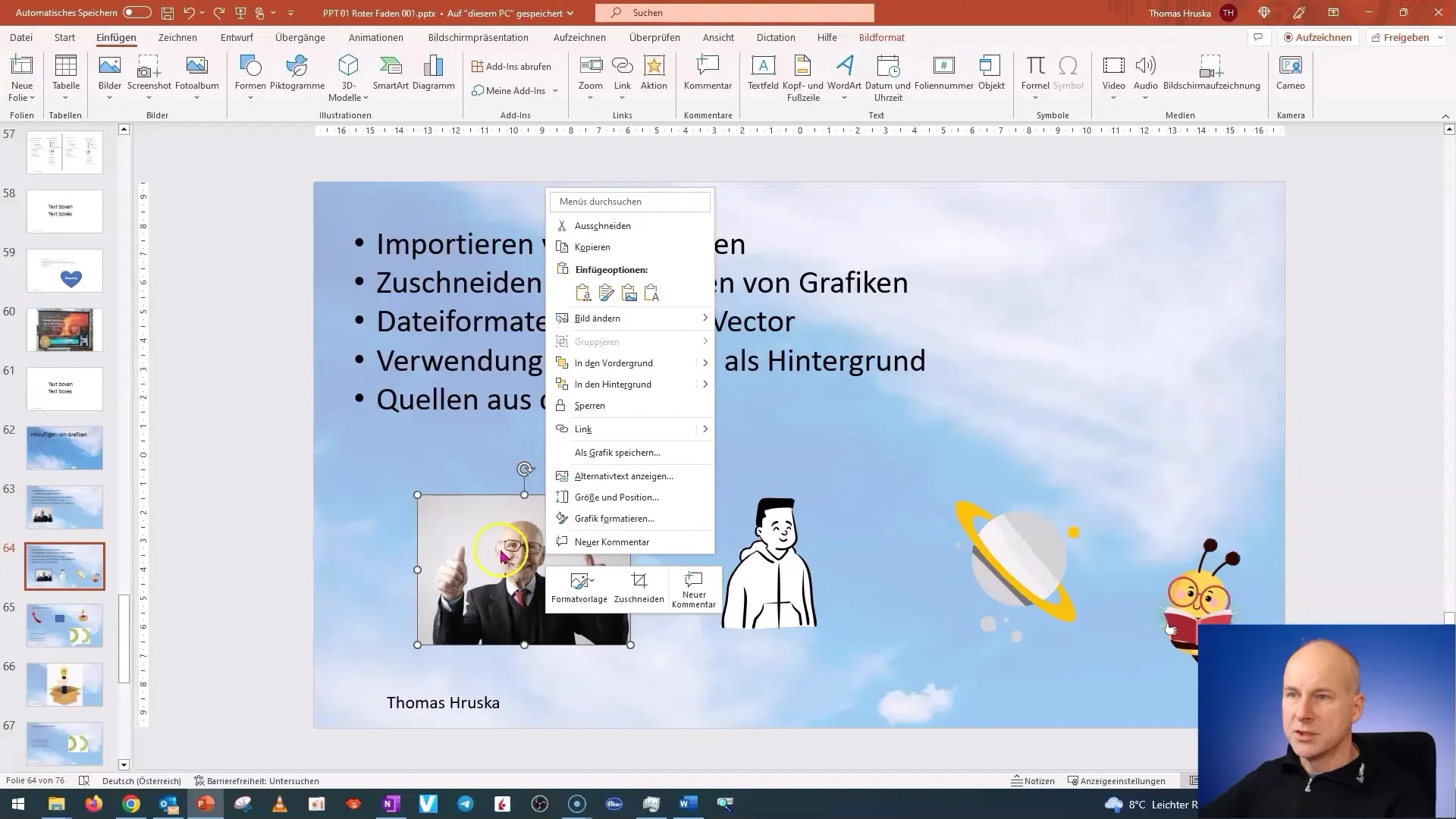
Nastavenie jasu a kontrastu
Obrázky často bývajú príliš tmavé alebo príliš svetlé. Pre zmenu vyberte obrázok a prejdite na "Formátovať grafiku". Tu nájdete možnosť nastavenia jasu a kontrastu. Jas sa mení bočne, zatiaľ čo kontrast sa upravuje zmenou vertikálnych nastavení. Skúste rôzne nastavenia a nájdite tú najlepšiu možnosť pre váš obrázok.
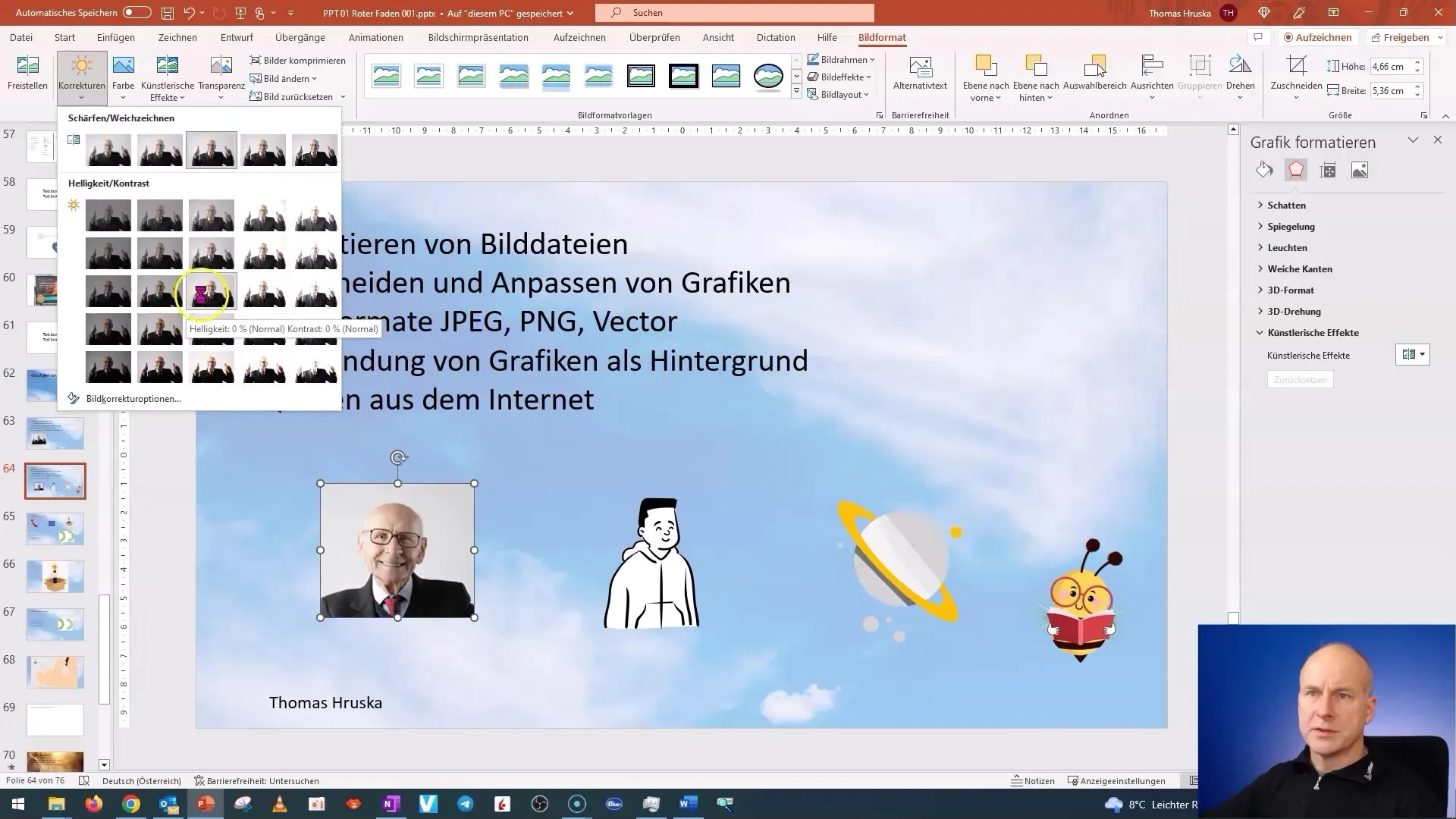
Prizreteľnosť a vystrihnúť
Môžete tiež nastaviť prizreteľnosť obrázkov pre dosiahnutie priehľadného efektu. Je to špeciálne užitočné, ak chcete vidieť text alebo ďalšie grafiky na pozadí. Orezávanie obrázkov vám tiež umožňuje odstrániť nechcené časti. Je dôležité použiť konzistentné pozadie, aby výsledok vyzeral dobre.
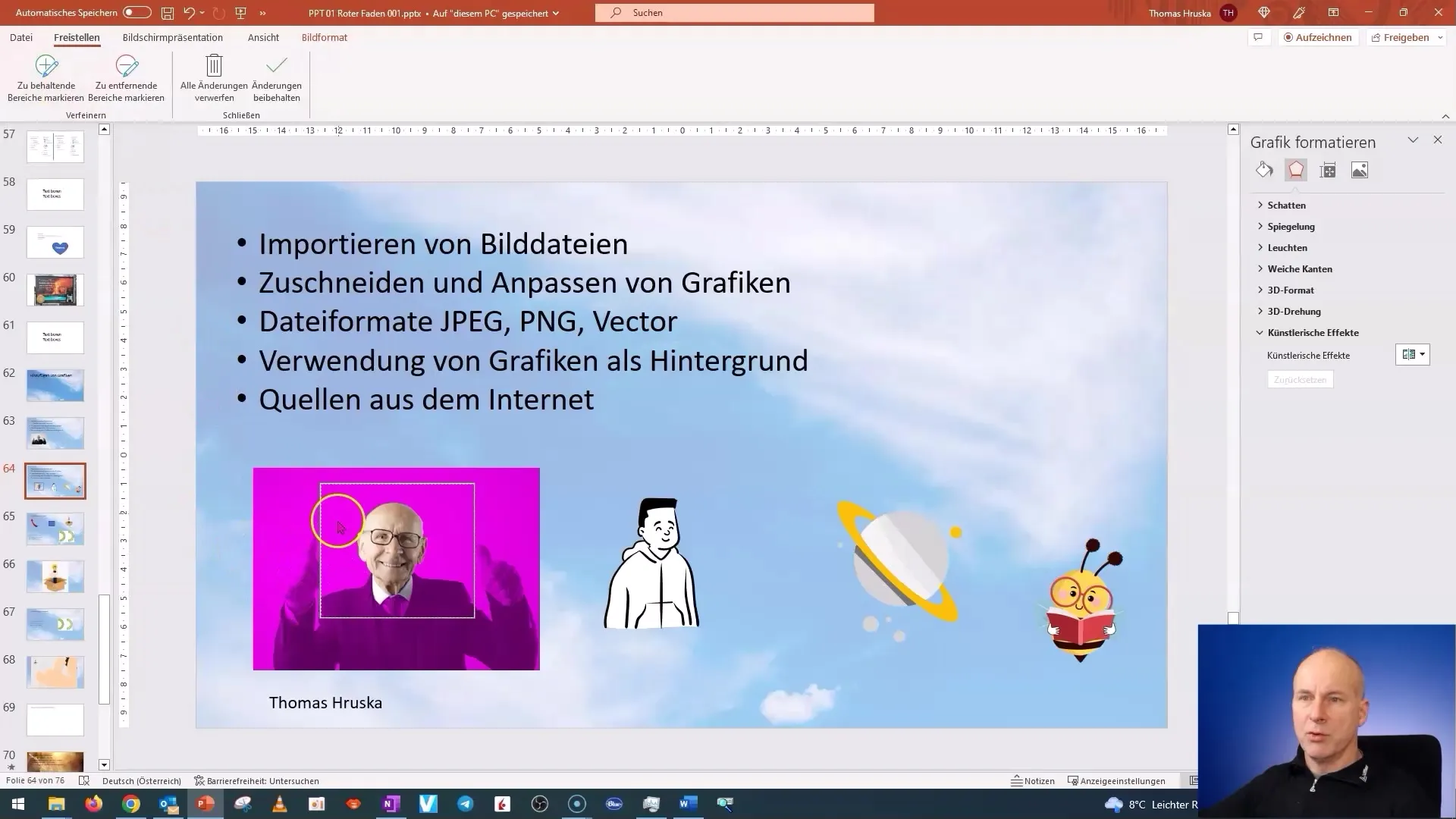
Vyskúšajte vystrihnutie
Aby ste mohli podľa vašich potrieb vystrihnúť obrázok, vyberte príslušnú grafiku a prejdite na "Formátovať grafiku". Tu môžete nastaviť oblasť, ktorú chcete odstrániť. S pero vykonajte presné výberové značky, aby ste získali požadovaný objekt. Toto je obzvlášť užitočné pri technických náčrtoch.
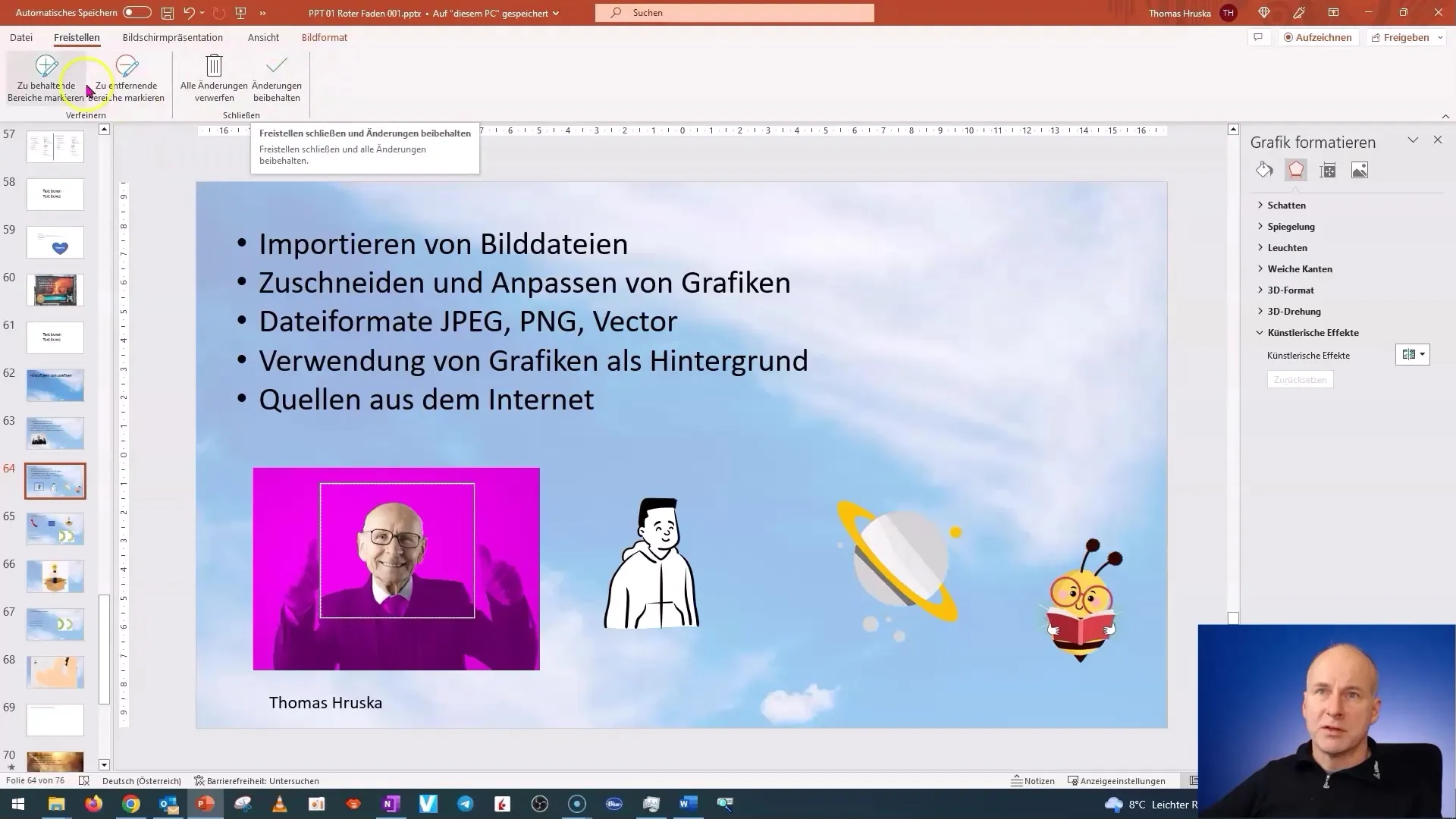
Ušetrenie miesta pomocou komprimácie obrázkov
Ďalším dôležitým aspektom práce s obrázkami v Powerpointe je optimalizovanie miesta. Po zaradení fotografií alebo grafík môže byť prezentácia podstatne väčšia. Na šetrenie miesta môžete vymazať neplatné oblasti obrázkov alebo zmenšiť ich veľkosť. To je možné pomocou úpravy formátu obrázkov.
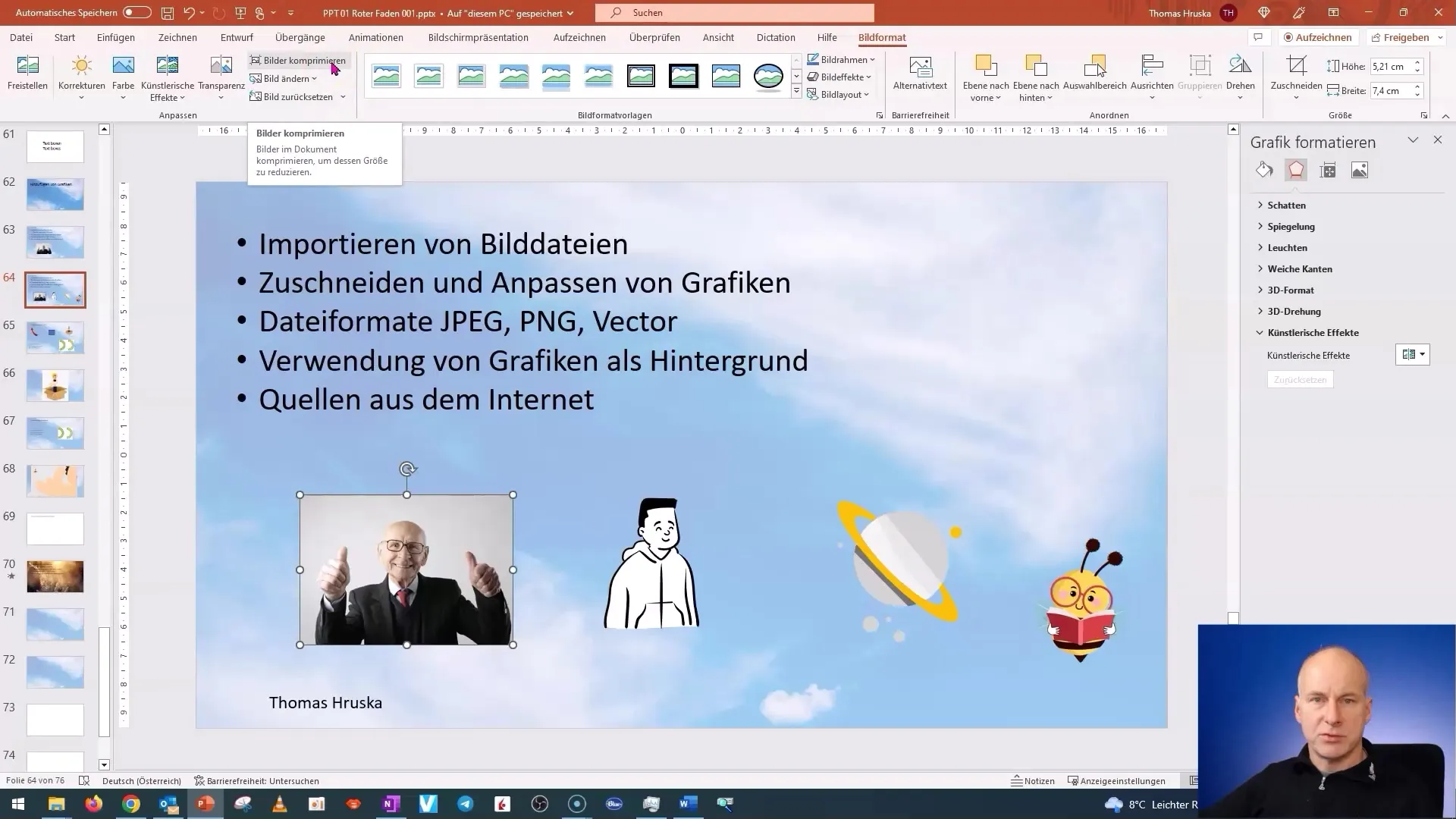
Urobiť viac s obrázkami
PowerPoint ponúka mnoho kreatívnych možností na úpravu obrázkov. Okrem základných možností orezania a prispôsobenia existuje mnoho umeleckých efektov, ako sú rámiky, 3D efekty a odrazy. Môžeš experimentovať s rôznymi farbami a efektmi, aby si svojim prezentáciám dala jedinečný nádych.
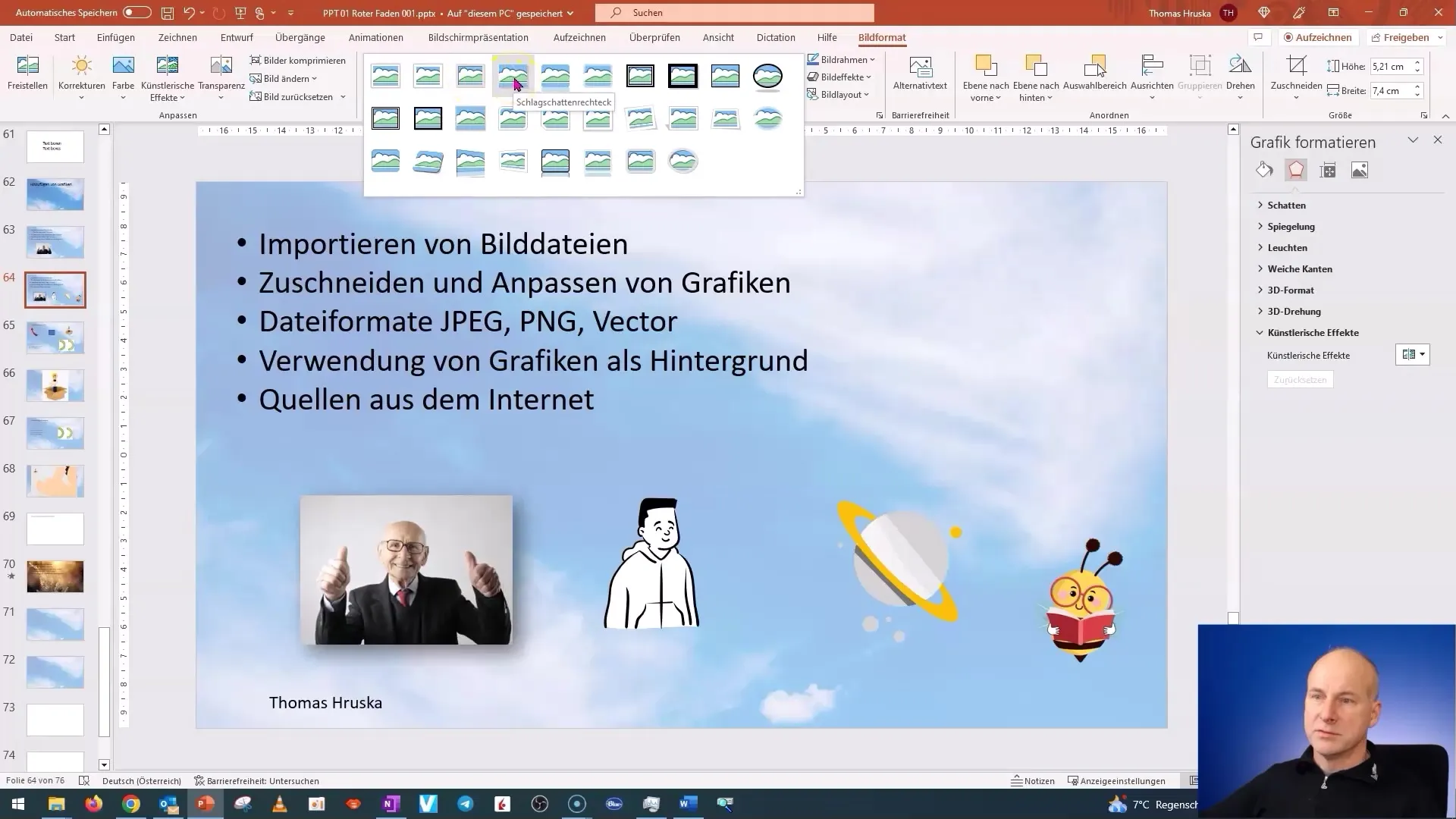
Rozumieť formátom súborov
Existujú rôzne formáty obrázkov, ktoré môžeš použiť v PowerPointe. Medzi najpoužívanejšie formáty patria JPEG a PNG. JPEG je ideálny pre fotografie, zatiaľ čo PNG umožňuje transparentné pozadie. Daj pozor na správny výber formátu, aby si zachovala kvalitu obrázkov.
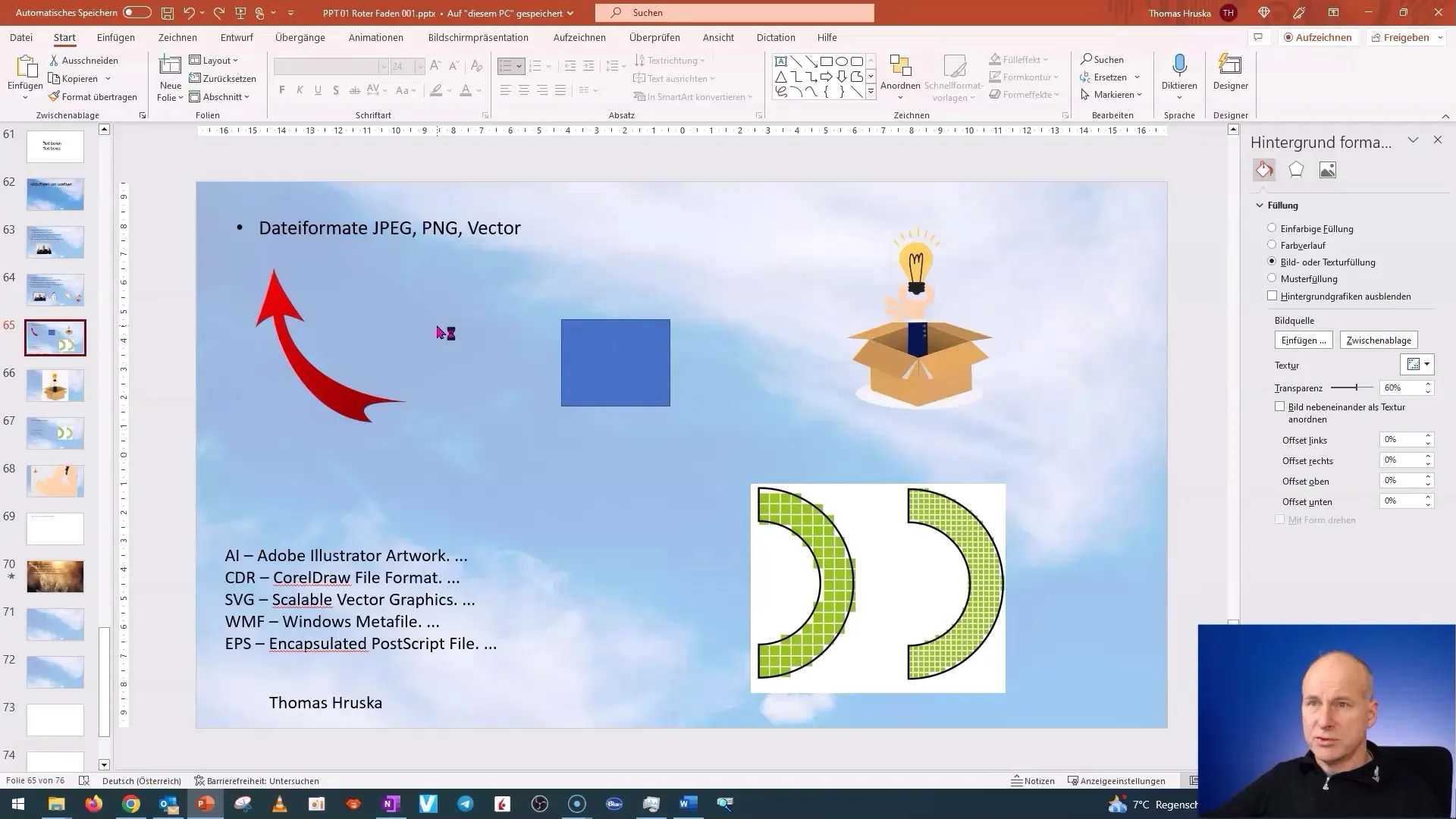
Zhrnutie
V tomto návode si sa naučila, ako importovať, orezávať a prispôsobovať obrázky v PowerPointe. Teraz poznáš základy úpravy obrázkov a môžeš rozumne využívať rôzne formáty obrázkov. Okrem toho si objavila užitočné tipy pre využitie archívnych obrázkov a optimalizáciu miesta na úložisko.
Časté otázky
Aké formáty obrázkov môžem použiť v PowerPointe?Môžeš použiť formáty JPEG, PNG a vektorové súbory.
Ako môžem upraviť veľkosť obrázka v PowerPointe?Použi nástroj na orezanie na odstránenie nechcených častí alebo ťahaj za hrany obrázka na zmenu veľkosti.
Môžem vložiť obrázky z internetu do PowerPointu?Áno, môžeš vložiť obrázky z internetu cez možnosť "Obrázky" v PowerPointe.
Ako komprimovať obrázky v PowerPointe?Choď na "Formát obrázka" a vyber "Komprimovať obrázky" na zmenšenie veľkosti súboru.
Ako nastaviť jas a kontrast obrázku?Vyber obrázok a choď na "Nastavenie grafiky" na nastavenie jasu a kontrastu.


